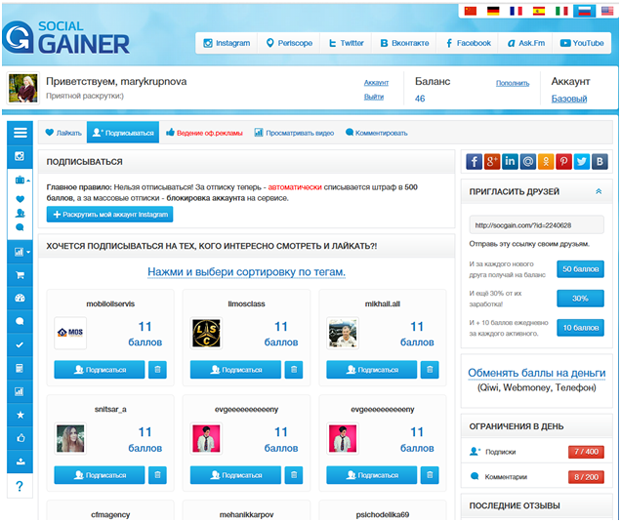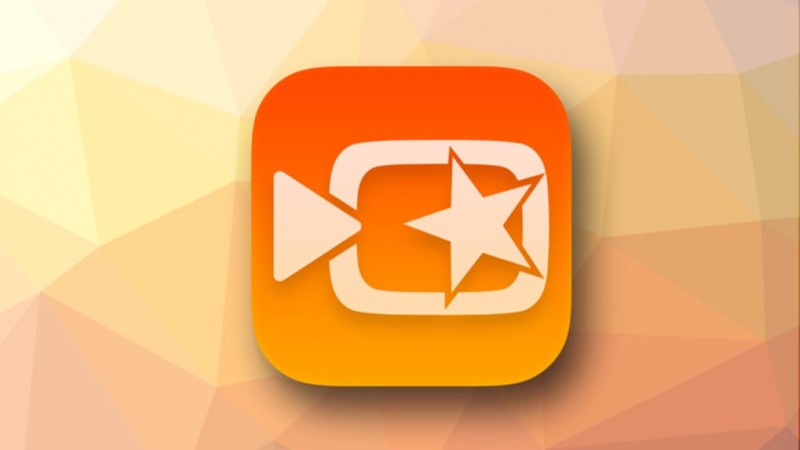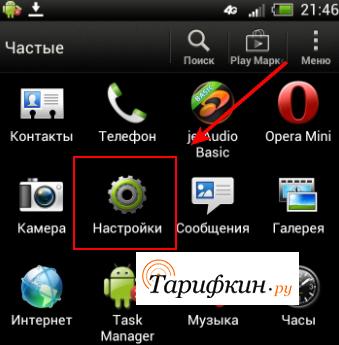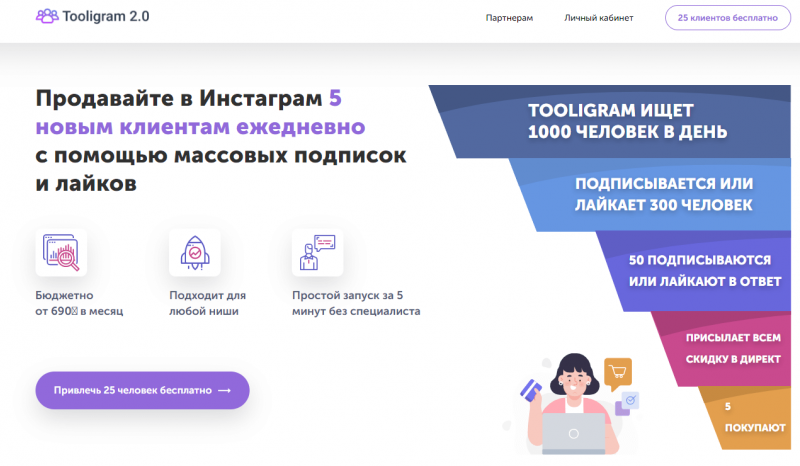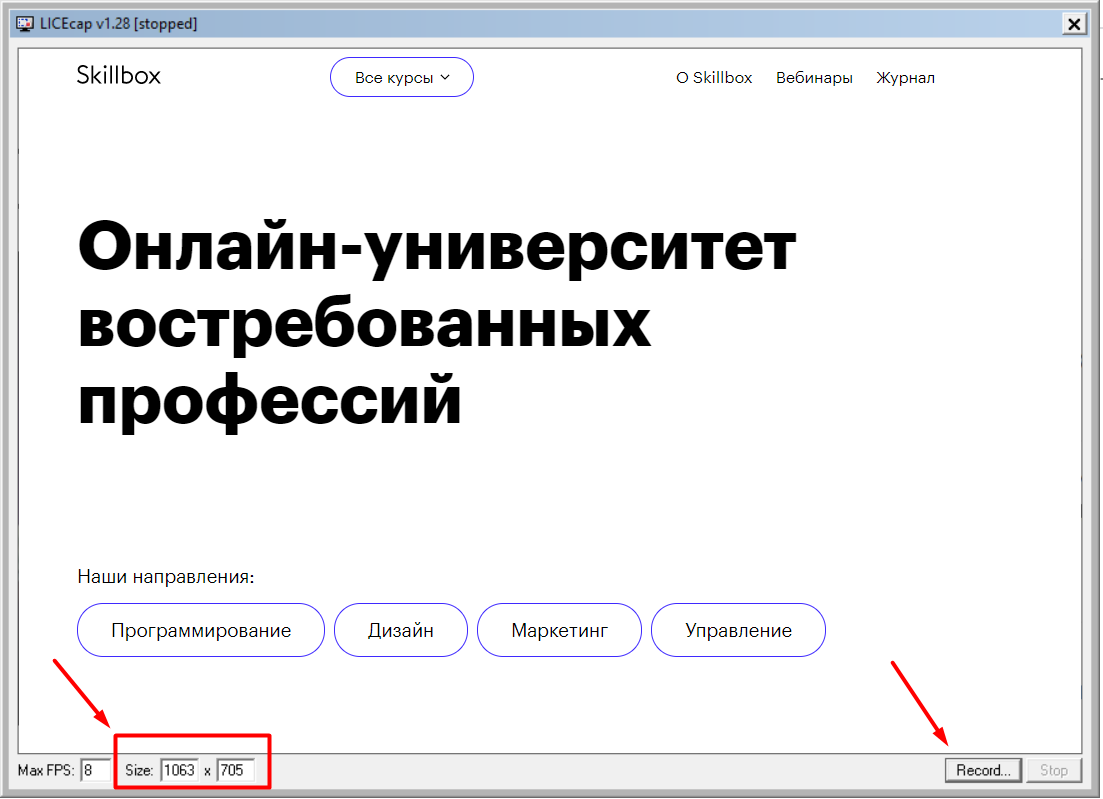Как быстро сделать коллаж: 10 бесплатных веб-сервисов и приложений
Содержание:
- Pixlr — бесплатный редактор фотографий
- Picture Collage Maker
- Akvis Chameleon
- Мощная фотолаборатория Adobe Spark
- PicCollage
- Pic Collage
- Как сделать коллаж в сторис Инстаграм из фото
- Как сделать коллаж для ленты в «Инстаграме» с телефона
- МОЛДАВ — Фоторедактор, Коллаж и Красота Камеры
- Коллаж на мобильных устройствах
- Платные программы, чтобы сделать коллаж из нескольких фотографий
- Collagerator
- Filmora Video Editor — лучшее ПО для создания видеоколлажей, которое вы не можете пропустить
- Как сделать видеоколлаж с картинками и музыкой?
- Основные возможности программы для создания коллажей
Pixlr — бесплатный редактор фотографий
Инструмент для редактирования изображений Autodesk Pixlr также доступен для вашего мобильного телефона и идеально подходит для коллажей. Вы можете скачать его быстро и безопасно под этими линиями.
Pixlr — очень хорошее приложение для редактирования фотографий, где бы вы ни находились, не теряя часы и часы перед вашим ПК. Помимо улучшения снимков и селфи, вы также можете делать фотомонтажи благодаря обширному выбору предопределенных шаблонов. Просто выберите шаблон, который вам нравится, выберите ваши фотографии и смешайте их, как вы хотите. После завершения процесса сохраните свой шедевр в галерее телефона или поделитесь им с семьей и друзьями.
Pixlr идеально подходит, если вы ищете хороший баланс между простым, но мощным графическим редактором и хорошим инструментом для создания коллажей.
Установить
Picture Collage Maker
Picture Collage Maker — приложение для создания коллажей из фото. Программа дает возможность создать пустой коллаж или воспользоваться уже готовыми шаблонами. Можно загрузить новые шаблоны для коллажей из интернета, есть инструмент для установки фона и функция наложения текста.
В окне создания новой страницы выберите один из режимов работы: создание коллажа с нуля или использование уже готовых шаблонов.
Доступные шаблоны разделены по категориям. Выберите один из доступных вариантов, после чего откроется редактор проектов. Чтобы загрузить фотографию, необходимо кликнуть на место под изображение в шаблоне. Откроется проводник файлов Windows, с помощью которого нужно выбрать изображение.
В разделе «Фон» можно выбрать фоновое изображение для коллажа из фотографий. В каталоге утилиты доступно 50 картинок для фона.
Также в программе Picture Collage Maker можно добавить рамки для фотографий, геометрические фигуры и маски.
Главные преимущества программы Picture Collage Maker:
- инструмент для печати готовых коллажей из фотографий;
- возможность использования готовых шаблонов для создания проектов;
- добавление текста на коллаж;
- поддержка клипарт изображений;
- функция отправки созданного коллажа по электронной почте;
- несколько стилей оформления интерфейса утилиты;
- поддержка возможности работы со слоями;
- встроенный редактор фотографий.
Недостатки утилиты:
- нет возможности экспорта коллажей из фото в социальные сети;
- отсутствует инструмент для настройки расстояния между фотографиями.
Программа Picture Collage Maker переведена на русский язык. Стоимость Pro-версии составляет 40 долларов, но есть бесплатная ознакомительная версия на 15 дней.
Akvis Chameleon
Это ПО доступно для компьютеров с Windows (32 и 64 бита) и MacOS (64 bit). Особенностью Akvis Chameleon является то, что его можно использовать как отдельный плагин (в том числе для Photoshop) и применять аппаратное ускорение. В приложении имеется большое количество продвинутых настроек, можно выбрать один из 5 режимов комбинаций фотоснимков, настроить прозрачность фоновой картинки и добавляемых изображений. Присутствует даже опция смешивания слоев, а также можно вырезать из фотоснимка отдельные участки. В итоге можно добиться весьма интересного эффекта и создавать полноценные цифровые картины и фотоманипуляции из нескольких объектов.
Имейте в виду, что, хотя Akvis Chameleon позиционируется как программа для фотоколлажа, здесь можно сделать композицию только из двух файлов. Если вы хотите сделать проект с множеством фотографий, придется каждый раз сохранять макет и заново использовать его как фон. Это крайне неудобно и отнимает много времени. Управление также не очень удобное, особенно для новичков.
Мощная фотолаборатория Adobe Spark
Бесплатный онлайн-разработчик коллажей, который позволяет получить дизайнерские фото. Зачем платить за программное обеспечение, когда все, что нужно, находится в одном месте и совершенно бесплатно? Без каких-либо знаний по программированию или дизайну можно создать фото с шаблоном фотоколлажа и личным творчеством. Этот бесплатный фотоколлаж исключительно прост в использовании:
- Просто нажать «Макет» в верхней части страницы дизайна.
- Выбрать размер, который наилучшим образом подходит для композиции изображений, с помощью выбора, отображаемого в правой части экрана.
- Выбрать тему «Дизайн» в верхней части страницы, можно выбрать один из нескольких шаблонов дизайна.
- Подписать изображение.
- Нажать ссылку «Фон» в верхней части страницы и загрузить свою первую фотографию, щёлкнув значок «Заменить» над панелью предварительного просмотра. Добавить изображения, нажав зелёную иконку «плюс».
- Нажать ссылку «Текст» в верхней части страницы, Так можно вводить, редактировать и изменять текст в коллаже. Среди вариантов настройки текста на выбор: цвет, прозрачность, интервал, размер и форма.
- Загрузить совместное использование или печать.
- Можно поделиться проектом через социальные сети или загрузить его для собственного использования.
Originally posted 2018-04-17 10:43:19.
PicCollage
Само название этого приложения исчерпывающе описывает его функционал: PicCollage обладает всеми инструментами для создания коллажей: орнаментные фоны, шрифты, стикеры и стилизованные перья. В проекты можно добавлять как изображения, так и гифки, в том числе прямо из интернета.
PicCollage уже давно входит в Топ 20 лучших фотоприложений в App Store, что неудивительно: если сравнивать с конкурентами, именно PicCollage обладает самым широким функционалом без необходимости платной подписки. Но при желании вы можете подписаться на PicCollage Premium за 5 долларов в месяц — у вас появится доступ к вагону и маленькой тележке дополнительных фич, а еще вы избавитесь от рекламы и водяных знаков на ваших фото.
PicCollage доступен для Android и iOS.
Pic Collage
Платформы: Windows, Android, iOS.
В арсенале Pic Collage есть множество прямоугольных сеток. Но вы также можете размещать фотографии произвольным образом, без строгого выравнивания относительно друг друга. Кроме того, в программе есть несколько шаблонов для создания коллажей в виде открыток. Можно накладывать на изображения текст, стикеры, фильтры и настраивать их границы.
Если Pic Collage вас заинтересовала, имейте в виду: бесплатная версия оставляет водяной знак на всех сохранённых коллажах.
Загрузить
Цена: Бесплатно
Загрузить
Цена: Бесплатно
Загрузить
Цена: Бесплатно
Как сделать коллаж в сторис Инстаграм из фото
В любом приложении для работы со сторис есть галерея шаблонов для создания коллажей. Алгоритм действий везде аналогичный, отличается лишь интерфейс и некоторые детали:
- Запустить приложение
- Выбрать шаблон
- Добавить необходимые фото
- Сохранить получившийся коллаж в галерею, поделиться им или выгрузить в Instagram
Как это выглядит? К примеру, в приложении «Instories: редактор сторис» для iOS:
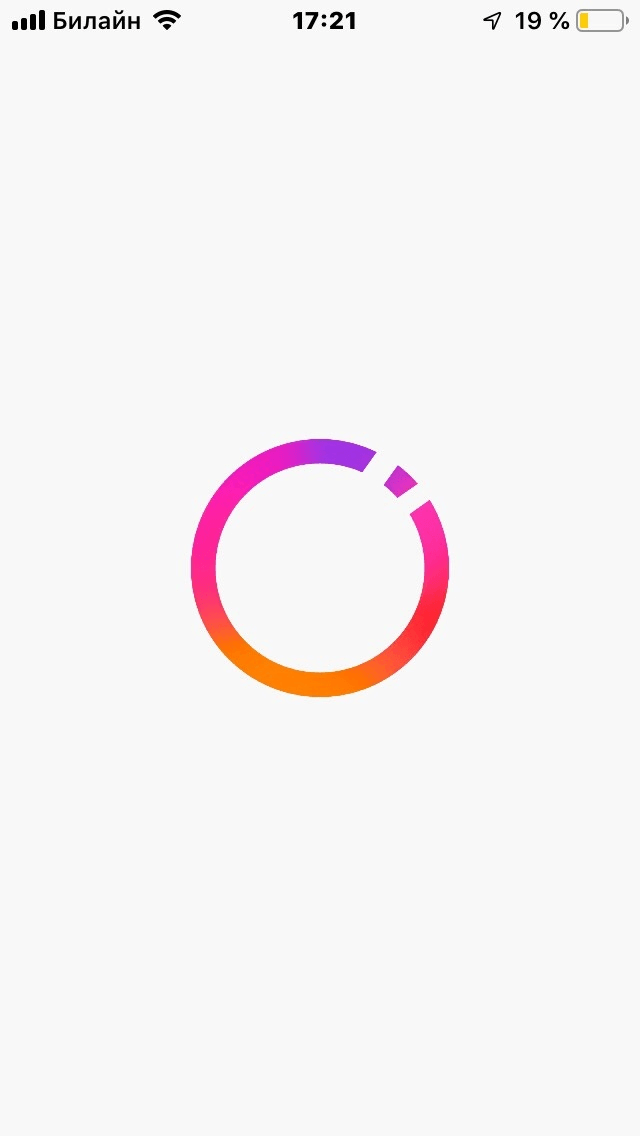
Сразу после отображения логотипа приложения выберите подходящий шаблон. Для этого нажмите на него.
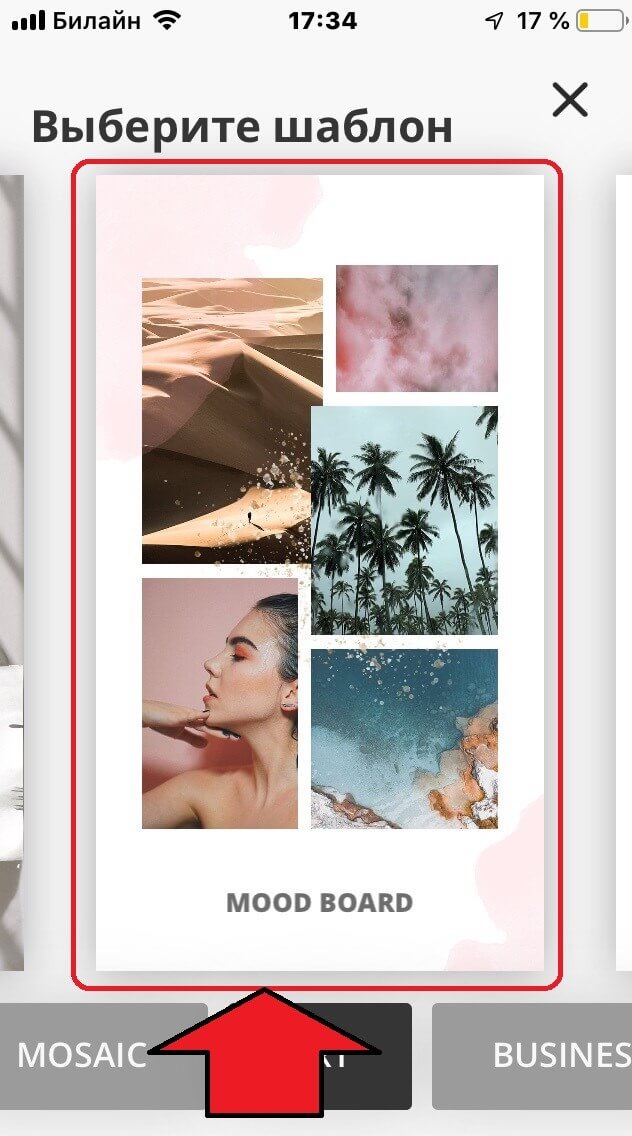
Отобразится шаблон с возможностью редактирования. Можно внести в него изменения. Например, добавьте текст, нажав на образец.
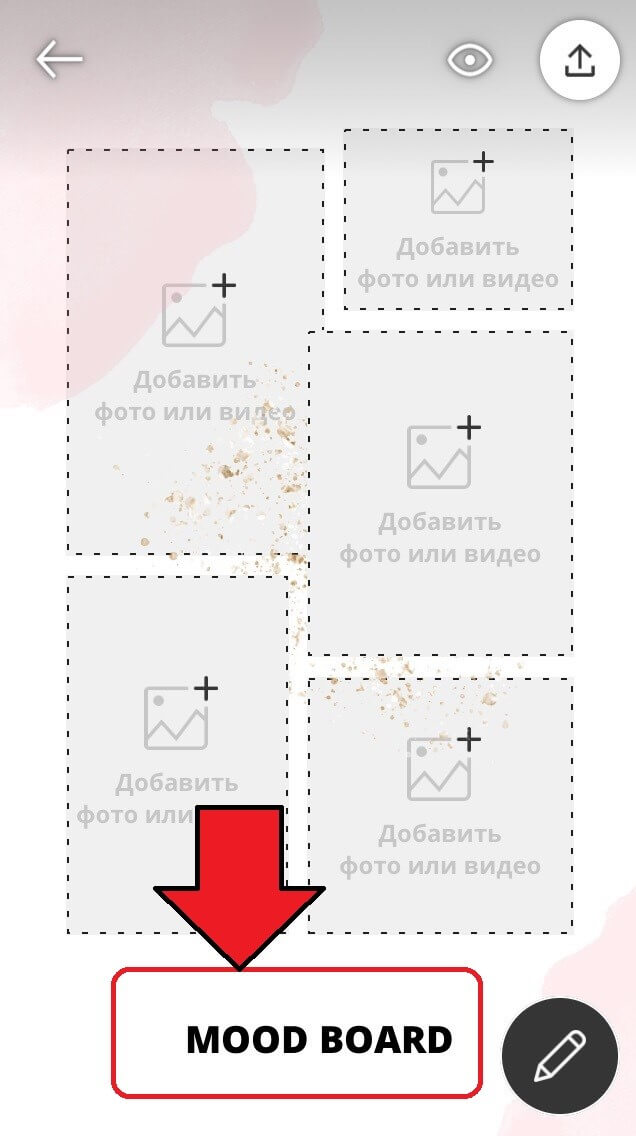
Выберите шрифт. Напечатайте текст.
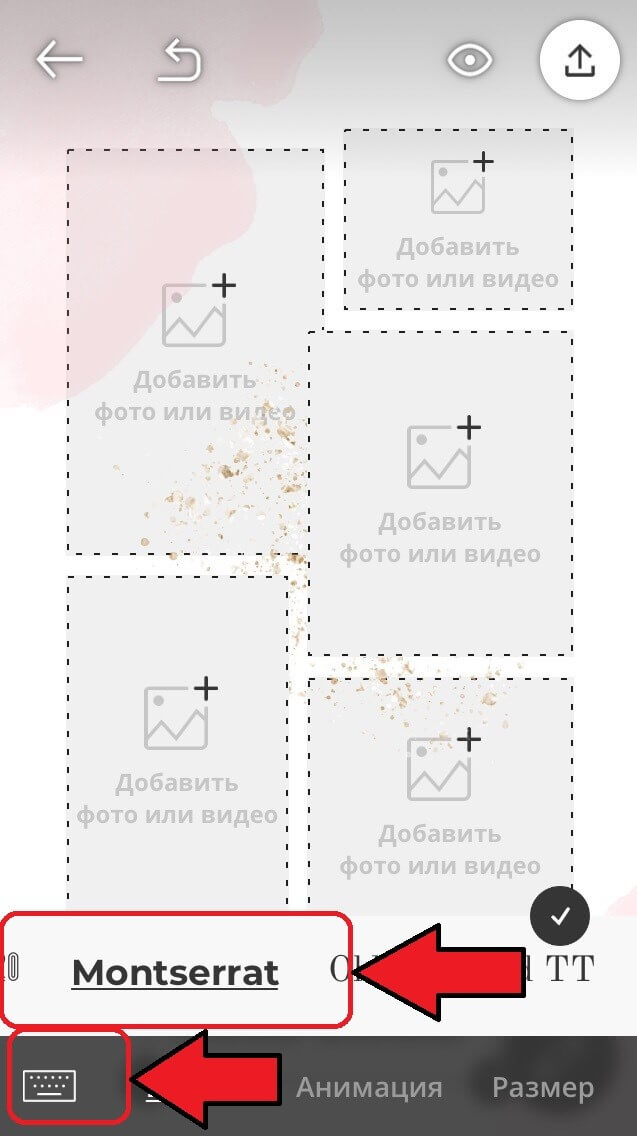
Надпись появится на шаблоне. Далее приступайте к добавлению фото. Нажмите на зону с надписью «Добавить фото или видео».
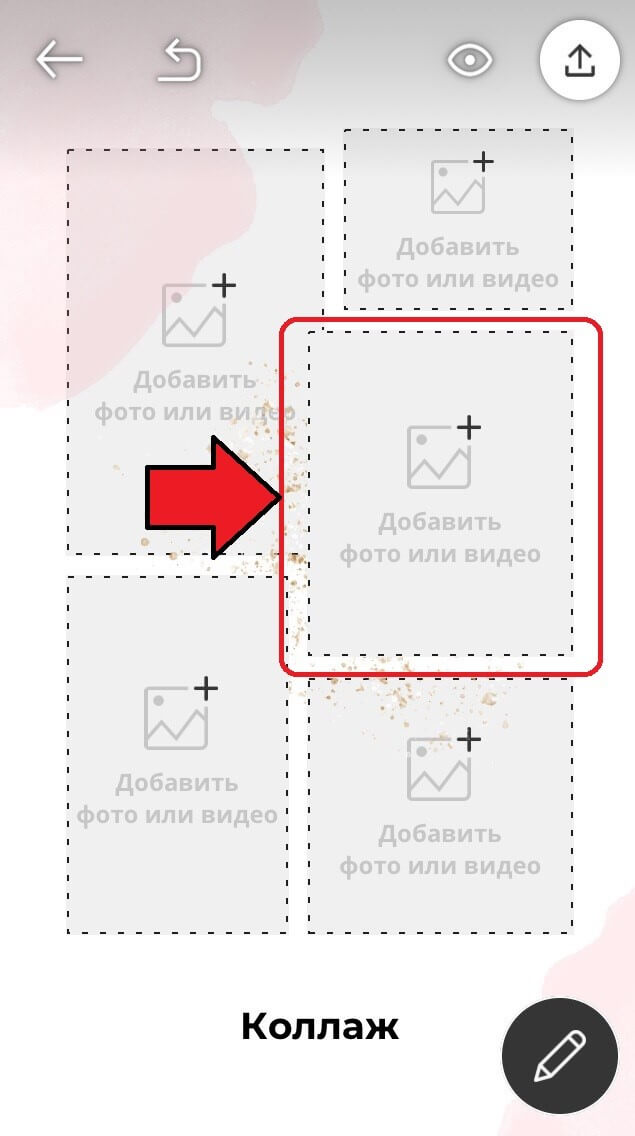
Выберите необходимые для коллажа фото.
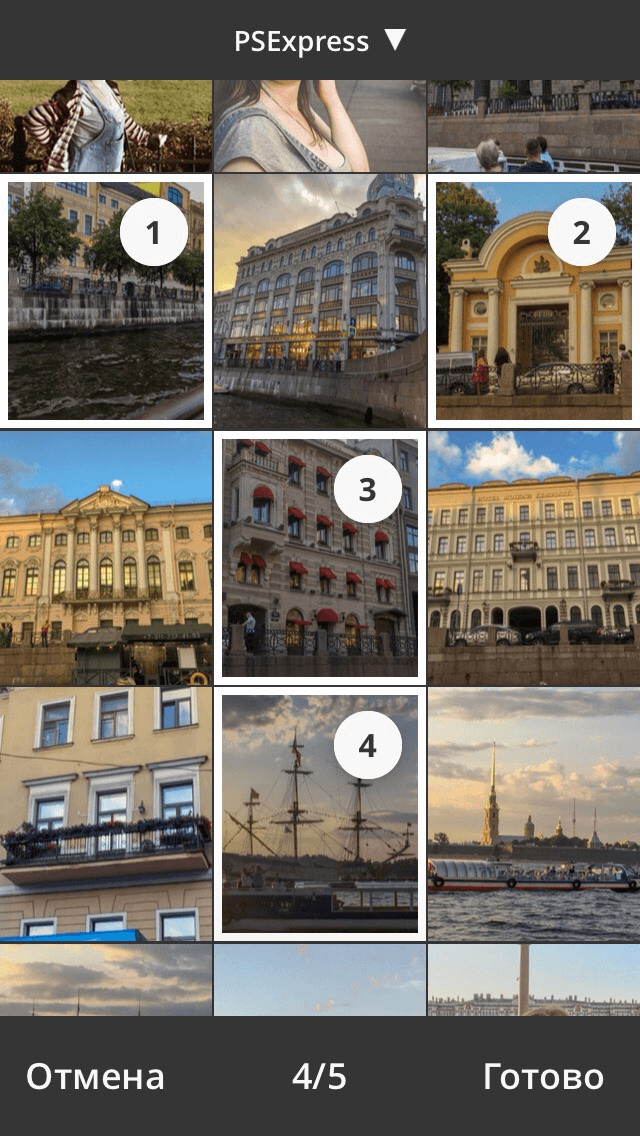
Автоматически сформируется коллаж, который можно просмотреть, нажав на кнопку «Просмотр». Он отобразится в окончательном виде. Если шаблон анимированный, то анимация тоже воспроизведётся. Можно вернуться и внести ещё изменения, если необходимо.
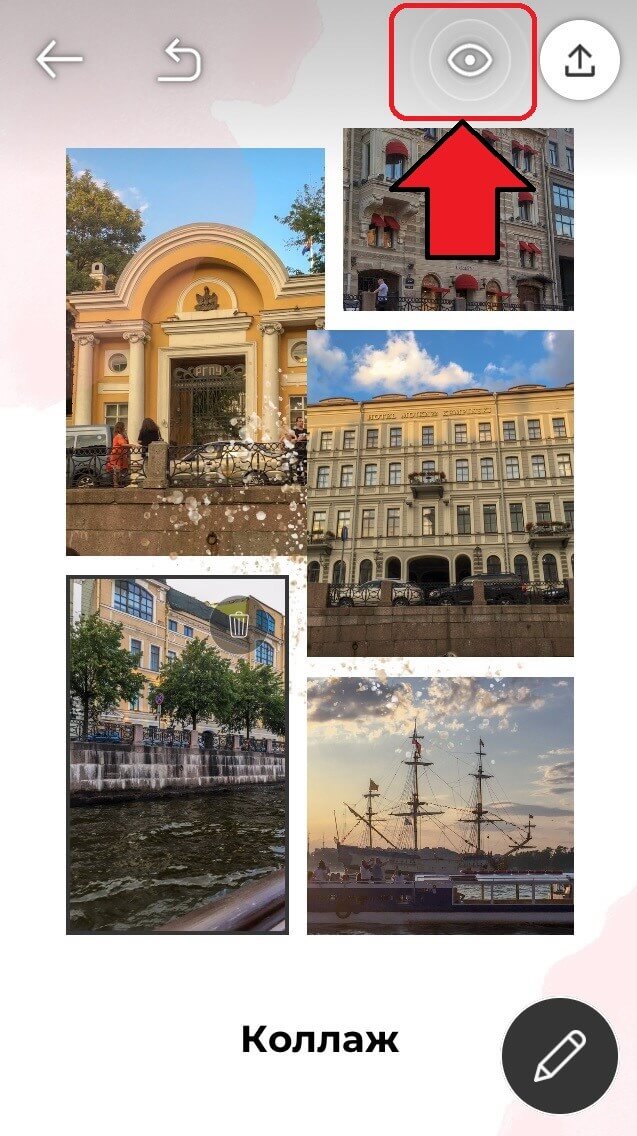
Если все необходимые изменения внесены и коллаж готов, то можно нажать на кнопку «Экспорт». Приложение предложит поделиться публикацией, выгрузить её напрямую в Instagram или сохранить в галерею. Выберите то, что вам нужно сделать.
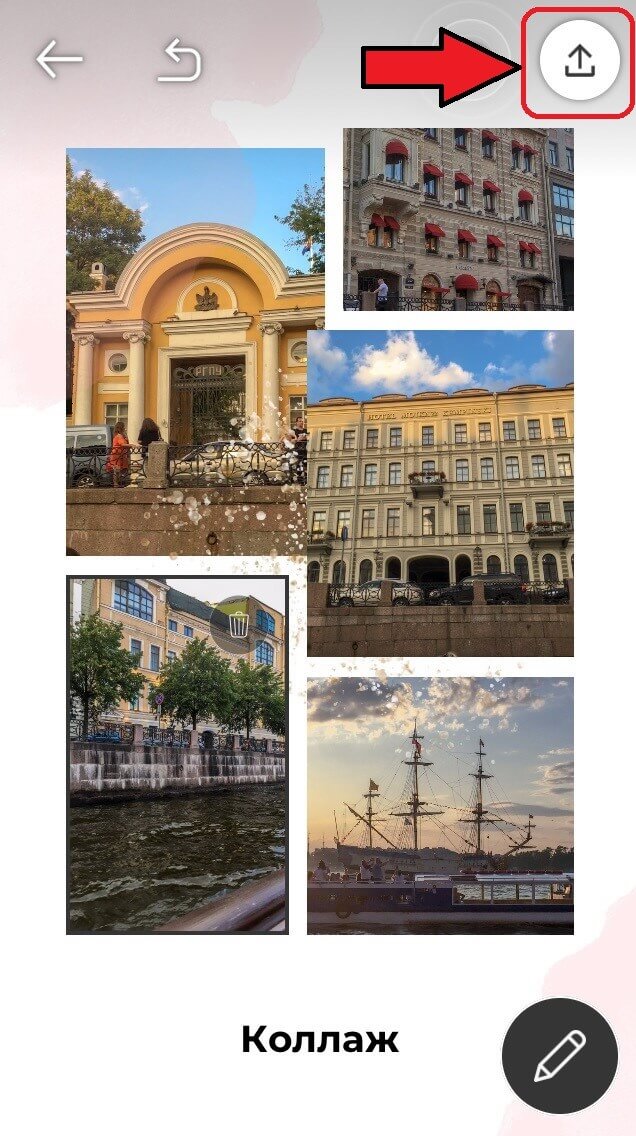
Статья в темуКак сделать шаблон сторис для Инстаграм
Как сделать коллаж для ленты в «Инстаграме» с телефона
Подходы к созданию постеров на «андроиде» и «айфоне» различаются, поэтому я решила индивидуально разобрать каждый из способов.
Айфон
Чтобы изготовить коллаж-наклейку на iPhone, выполните следующие действия:
-
Запустите соцсеть.
-
Зайдите в редактор для сторис. Для этого проведите пальцем по экрану вправо.
-
Тапните на «Создать» (рядом вы увидите «Аа»). Здесь вы можете выбрать понравившийся фон для публикации.
-
Коснитесь значка в виде квадратного улыбающегося смайла с 1 согнутым углом.
-
Нажмите на стикер IMG. Это иконка в виде круга с фотографией, на которой символически изображены 2 горы и солнце над ними.
-
Выберите картинки, находящиеся в галерее, из которых вы создадите коллаж-наклейку.
-
Разместите кадры по своему вкусу, изменяя их размер, применяя к ним различные фильтры и эффекты.
Для этого есть другой способ:
 В приложении можно менять фото местами, создавать зеркальное отображение и многое другое.
В приложении можно менять фото местами, создавать зеркальное отображение и многое другое.
-
Скачайте из App Store утилиту Layout.
-
Откройте ее.
-
Нажмите на «Создание коллажа». В строке вы увидите предложенные снимки из галереи.
-
Коснитесь фотографий, из которых вам нужно сделать постер.
-
Выберите параметры, которые вам понравились.
-
Тапните на «Сохранение».
-
Укажите пункт «Для публикации в Instagram.
Теперь вы узнали, как сделать коллаж в «Инстаграме» на «айфоне».
Андроид
 Коллаж создается мгновенно и очень радует функция быстрые снимки.
Коллаж создается мгновенно и очень радует функция быстрые снимки.
Функция, позволяющая изготовить постер-стикер в социальной сети, находится в разработке. Но в скором времени она будет представлена в одном из обновлений социальной сети.
Чтобы создать привычную композицию, следуйте инструкции:
-
Сделайте или переместите в галерею фото для постера.
-
Откройте соцсеть на своем устройстве.
-
Коснитесь значка в виде «+» в рамке. Он находится на нижней панели.
-
Тапните по вкладке «Галерея».
-
Нажмите на значок макета в виде квадрата с округленными углами, разделенного на 3 части. Вы увидите окно, которое предлагает скачать Layout.
-
Для установки щелкните по одноименной надписи.
-
Загрузите из Play Market и откройте утилиту.
-
Ознакомьтесь с описанием скачанного приложения.
-
Кликните по кнопке «Начать».
-
Приступая к созданию постера, выберите нужные вам снимки, находящиеся в галерее. Вы найдете их в сетке под надписью «Фотокабина».
-
В верхней части экрана, где расположены макеты, выберите тот, который вам приглянулся.
-
Коснитесь его.
-
Отредактируйте композицию при помощи кнопок в нижней части дисплея.
-
Завершите оформление.
-
Тапните на «Сохранение».
-
Коснитесь «Готово».
Вы можете составить уникальный коллаж в Instagram на «андроиде».
МОЛДАВ — Фоторедактор, Коллаж и Красота Камеры
В отличие от предыдущих опций, MOLDIV — это не редактор изображений с опциями для коллажей, а приложение, полностью предназначенное для создания фотомонтажей с нашего мобильного телефона. Это идеальный вариант, если мы хотим полной свободы при создании нашего коллажа без улучшения наших фотографий.
Как мы уже продвинулись, MOLDIV был разработан таким образом, что всего за несколько кликов у нас есть фотомонтаж журнала, готового к использованию на нашем мобильном телефоне. Благодаря его редактору вы можете выбрать ваши фотографии, изменить их размер, вырезать их, изменить их форму и смешать их, как вы хотите.
Хотя приложение было создано для фотомонтажа, это не значит, что вы не можете сделать свои фотографии лучше. Приложение включает в себя забавный редактор с более чем 180 фильтрами, 560 стикерами, текстурами и всевозможными инструментами, чтобы они стали сенсацией Instagram.
Установить
Коллаж на мобильных устройствах
На Андроиде
Первое приложение для создания коллажей на мобильных устройствах называется inCollage. Сделать с его помощью красивую, почти профессиональную композицию из фото можно всего в три шага.
- Открываем приложение и выбираем графу «Коллаж».
- Выбираем снимки — жмем на название папки со стрелкой. Кстати, приложение отдельно показывает фото, сделанные недавно, что очень удобно.
- Для выбора снимков нажимаем на их иконки. Максимальное количество фото, которое можно вставить в коллаж, составляет 18 штук. После выбора жмем кнопку «Следующая» и переходим непосредственно в редактор.
- На панели внизу представлены инструменты, где можно изменить фон и макет, сделать надпись или легкую ретушь снимков.
Второе приложение — Quick Collage, похоже по структуре на предыдущее, но более богато функциями.
- С первого шага приложение предлагает включить камеру и сделать фото прямо сейчас либо выбрать готовое из галереи, нажав на нижнюю плитку. Выберем второе.
- Перейдем в галерею и отметим несколько фотографий.
- Далее коснемся бирюзовой стрелочки внизу экрана и перейдем в настройки будущего коллажа.
- Инструменты для обработки фото также представлены нижней части экрана. Здесь собраны макеты для расположения снимков, регулировка рамок и размера холста. Все параметры подгоняются ползунками, как показано на скриншоте.
- Первый снимок используется как фон. При желании его можно заменить на заготовку из набора, встроенного в программу. Кстати, вы вполне можете использовать фон по умолчанию — он гармонично и атмосферно вписывается в композицию.
- Чтобы добавить на макет текстовую надпись, коснитесь инструмента “Текст” и введите ее на клавиатуре телефона. Цвет, шрифт и тени — на ваше усмотрение.
- Чтобы расположить надпись в нужном месте, просто захватите ее пальцем и перетащите.
- Для сохранения снимка нажмите на стрелочку в правом верхнем углу. Кстати, в сравнении с предыдущей программой выбор здесь гораздо больше: Вотсап, Инстаграм, ВКонтакте и другие.
Для айфона
Одно из самых популярных приложений для создания коллажей на iOS – Moldiv. Это приложение обладает очень большими возможностями для мобильного устройства: позволяет менять фон и очертания снимков, расстояние между ними, добавлять стикеры и многое другое.
- Чтобы создать коллаж в Moldiv, загрузим снимки из Галереи и выберем параметры макетов и рамок. Двигая ползунками, вы можете менять соотношение сторон будущей композиции.
- Панель инструментов традиционно располагается внизу. Здесь собраны инструменты для работы с текстом, цветом, различные рамки и т. д.
Еще одно удачное приложение от разработчика Big Blue Clip называется Pic Stitch. Оно популярно благодаря простоте интерфейса и большому количеству встроенных макетов, число которых превышает две сотни.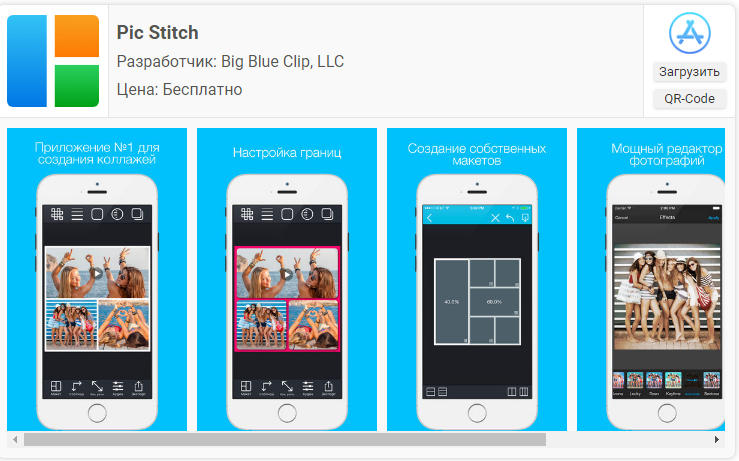
- Начнем с того, что выберем нужную рамку для коллажа.
- Затем, если есть желание, отредактируем ее параметры: поменяем цвет, сгладим углы, подгоним размер. Панель настроек расположена в нижней части экрана.
- Приложение позволяет обрезать снимки. В настройках инструмента обрезки (кроп) есть несколько шаблонов с заданным соотношением сторон, но вы можете определить положение линии отреза самостоятельно.
- Чтобы поделиться готовым коллажем в соцсетях, нажмите внизу на кружок со стрелочкой. Для сохранения его на мобильном устройстве — значок в нижнем правом углу с тремя точками.
Платные программы, чтобы сделать коллаж из нескольких фотографий
PicMonkey Collage
PicMonkey-програма для редактирования изображений, в которой содержится раздел для создания коллажей. Интерфейс программы интуитивно простой и удобный. Сервис обеспечивает все базовые потребности пользователя, позволяет:
- удобно расположить фотографии;
- изменять их размер и угол наклона;
- использовать необходимые фильтры.
Кликнув Collage на стартовой странице PicMonkey, включится режим создания коллажей. Сервис предлагает более 2400 настраиваемых шаблонов. Широкие возможности платного приложения дают возможность обрабатывать фотографии и делать коллажи на профессиональном уровне.
PicMonkey позволяет воспользоваться недельной пробной версией для создания коллажей, затем можно купить подписку за $7.99 или за $33.99 в месяц в зависимости от тарифа.
Преимущества:
- большой выбор шаблонов;
- быстрое создание коллажа;
- широкий функционал;
- удобные приложения для мобильных устройств;
- возможность работать на профессиональном уровне;
- есть пробная версия.
Недостатки:
- высокая плата за полный доступ к сервису;
- необходимо закончить одну операцию, перед тем как начать другую.
FotoJet
FotoJet-программа, которая позволяет создавать оригинальные коллажи в несколько кликов онлайн. FotoJet содержит множество инструментов для редактирования фотографий и дизайна плакатов. Сервис разделяет макеты по темам: от современного до художественного, от классического до креативного.
- создать коллаж по определенному запросу, выбрав конкретную категорию шаблона;
- отсортировать макеты;
- сузить параметры по количеству фотографий, которые необходимо добавить.
Профессиональные шаблоны и функционально-ориентированные ресурсы позволяют легко создавать:
Можно воспользоваться бесплатной 7-дневной пробной версией. Платная версия стоит от $3.99 до $6.99 в месяц и открывает большое количество шаблонов, премиум шрифты, фоторамки и много другое, а также позволяет работать без рекламы.
Преимущества:
- оффлайн-версия для Windows и Mac;
- более 800 макетов и шаблонов;
- есть пробная версия;
- большой набор профессиональных инструментов;
- удобный сайт.
Недостатки: нет мобильных приложений.
PiZap
Предусмотрена возможность выгрузки коллажей сразу в социальные сети. Есть отдельная кнопка Meme, которая позволяет добавить к фотографии различные элементы.
Платная версия за $5.99 в месяц позволяет улучшить качество загружаемого контента, открыть новые шаблоны и фильтры. Есть недельный бесплатный пробный период. Владельцам мобильных устройств предоставляется автономное приложение, доступное для загрузки.
Язык интерфейса-английский, поэтому понадобятся базовые знания языка или возможность перевода сайта через браузер.
Преимущества:
- много шаблонов коллажей;
- наличие различных фильтров;
- большое количество инструментов;
- удобный интерфейс.
Недостатки: только на английском языке.
Видео о функционале программы PiZap:
Fotor collage maker
Известный сервис для создания коллажей Fotor помогает создавать невероятные коллажи в режиме онлайн, а также позволяет сконструировать самостоятельно уникальный шаблон и тему коллажа, используя эксклюзивные фильтры и эффекты.
Несмотря на широкие возможности, онлайн-программа обладает интуитивно понятным интерфейсом. В простой и удобном интерфейсе редактора содержатся самые необходимые инструменты. Функции редактирования позволяют задать размер и положение фотографий в коллаже, сюда относится:
- обрезка;
- вращение;
- изменение размера и прочие.
Также есть различные эффекты, с помощью которых можно:
- добавлять фильтры;
- накладывать вспышки, блики, тени.
Дополнительные функции позволяют:
- ретушировать фотографии;
- накладывать тексты, рамки, стикеры.
Благодаря подписке редактор расширяет возможности для создания фотоколлажей, избавляет от водяного знака и отклюает рекламу. Платная версия стоит $3.33 или $8.99 в месяц в зависимости от тарифа.
При создании большого количества коллажей и загрузке множества фотографий, программе часто случаются сбои, и она выдает ошибку. Поэтому необходимо не забывать чистить кэш.
Преимущества:
Недостатки: не удобно загружать большое количество фотографий.
Среди такого большого многообразия программ, нужно выбрать ту, которая удобна в использовании именно вам. Если создание коллажей не является обязательной частью работы, то можно не использовать платные версии программ. Бесплатные сервисы предлагают огромное количество различных инструментов для редактирования, а также шаблонов и макетов, что сделает созданный коллаж уникальным.
Collagerator
Collagerator — простая утилита от компании MediaHuman, которая используется для создания коллажей из фото. В приложении есть каталог готовых шаблонов проектов. Поддерживается возможность создания коллажей для мобильных устройств.
При создании нового проекта необходимо выбрать шаблон коллажа. Доступные шаблоны разделены по размерам.
После выбора шаблона откроется редактор проекта. На первом этапе работы с Collagerator необходимо добавить фотографии, которые хранятся на ПК.
Далее нужно расположить фотографии в произвольном порядке в рабочей области программы. При необходимости можно изменить размер изображения.
В разделе «Тема» можно настроить тени, рамки. Также доступен инструмент для редактирования фона коллажа.
Главные преимущества программы Collagerator:
- возможность печати готовых коллажей;
- экспорт проектов в различных форматах;
- настройка рамок и фона;
- поддержка возможности пакетной загрузки фотографий;
- создание коллажей для мобильных устройств.
Недостатки утилиты:
нельзя наложить текст на коллаж из фотографий.
Программа Collagerator переведена на русский язык. Скачать утилиту на ПК можно бесплатно.
Filmora Video Editor — лучшее ПО для создания видеоколлажей, которое вы не можете пропустить
Если у вас множество видео на компьютере или телефоне, и вы хотите сделать их лучше, вы можете объединить видео и фотографии, добавить эффекты: анимированные названия, переходы, наложения, фильтры и т.д. на видео, а затем поделиться им с членами вашей семьи или друзьями супер удобным способом.Чтобы сделать все это, вам, просто, необходимо это программное обеспечение, Filmora Video Editor или Filmora Video Editor для Mac.
Этот вид программного обеспечения всегда оснащен сотнями шаблонов, которые позволяют применять фильтры, заголовки, наложения, переходы к многим видео одновременно. Также встроенные функции разделения, обрезки и объединения позволяют удалять все нежелательные части из видео, оставив только нужные кадры в видеоколлаже.

Основные характеристики
- Добавляйте текст, музыку и накладки в вашему видео, или выполняйте обрезку ненужных кадров. Огромный ряд других функций, таких как разделение экрана, добавление анимации, элементов и переходов, которые могут понадобиться при редактировании видео.
- Программа включает в себя неограниченные возможности, которые всегда под рукой.
- Импортируйте видео с компьютера, macbook, смартфона, видеокамеры и социальных платформ, таких как Facebook и Instagram.
- Добавляйте музыку, выполняйте настройку видео по вашему желанию.
- Экспорт отредактированного видео в различных форматах на портативные устройства или прямая загрузка в социальные сети YouTube, Vimeo и т. д. Вы также можете записать видео на DVD диск.
Как сделать видеоколлаж с картинками и музыкой?
Шаг 1. Установите и следуйте инструкциям на экране для завершения установки, а затем запустите Filmora Video Editor на компьютере Windows или Mac. Войдите в «Full Feature Mode».
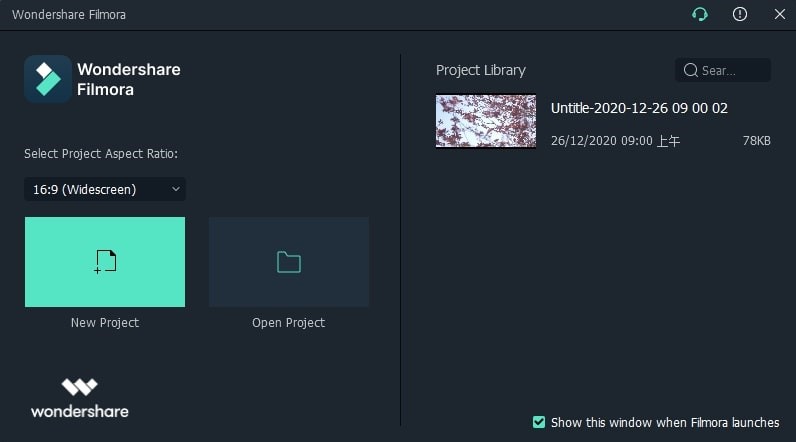
Шаг 2. Добавьте видео, картинки и музыку, которые вы хотите использовать в видеоколлаже, в медиатеку, нажав кнопку «Import Media File Here» или «Import».

Теперь перетащите видео и изображения на главную временную шкалу одновременно. Затем измените порядок добавленных видео и изображений, перетаскивая их по своему усмотрению.
Шаг 3. Теперь перейдем к редактированию видеоколлажа следующим образом:
— Разделение и извлечение лишних элементов
Перетащите ползунок на кадр, который вы хотите вырезать, нажмите на значок ножницы, а затем видео разделится на 2 части. Повторите те же действия, чтобы разрезать видео на несколько частей, нажмите кадр, который вы хотите убрать, и затем на значок корзины для удаления.

— Добавление переходов и фильтров к видео
Перетащите ползунок на момент, в который вы хотите добавить переход или фильтр. Затем нажмите на «Transitions» или «Filters» для выбора эффекта и его применения в вашем видеоколлаже.

— Добавление заголовков к видео
Вы можете добавить заголовок или текст в видеоколлаж, перетащите ползунок на момент, в который вы хотите добавить заголовок, затем нажмите на «Text/Credit», чтобы выбрать шаблон заголовка и напечатать текст названия.
Вы можете поместить текст в любое место в видео, изменить стиль шрифта, размер и т. д, просто щелкнете дважды на заголовок на временной шкале.

Теперь, простой видеоколлаж создан, нажмите кнопку «Export» для экспорта и сохранения видеоколлажа в нужном месте.

Split screen или multiscreen — это удивительный инструмент, который будет отображать несколько видео на одном экране. Это поможет вам создать великолепную структуру вашего видео, где вы можете клонировать себя и делать определенные вещи одновременно. Для создания удивительного видеоколлажа, вы можете разделить экран и воспроизводить несколько видеофайлов одновременно, не так ли?
Чтобы сделать так, необходимо выполнить следующие действия:
— Выберите опцию «Split Screen», далее выберите стиль разделения экрана.
— Перетащите видео в пустую область один за другим, вы можете изменить продолжительность видео, как вам необходимо.
— Просмотрите видео и нажмите кнопку «Export», чтобы сохранить отредактированное видео.

Наложение на видео, также называемое «Picture in Picture», которое позволяет накладывать видео или изображение на основное видео, изменять размер и настраивать файл наложения для видеоколлажа.
— Перетащите фоновое видео на временную шкалу, затем найдите видео, которое вы хотите наложить, и щелкните на нем правой кнопкой мыши.
— Выберите «Apply to PIP», чтобы добавить выбранное видео или изображение к основному видео.

— Перейдите в окно предварительного просмотра, вы можете напрямую изменять размер видео, в соответствии с вашими потребностями.
— Щелкните дважды на наложенное видео на временной шкале, чтобы открыть панель настройки. Здесь вы можете выбрать эффект перехода и нажать кнопку «Advanced» для дополнительной настройки PIP.

Дополнительная стратегия #3. Удаление звука из видео и настройка фоновой музыки
Если вы собираетесь создать видеоколлаж на годовщину свадьбы, то записанные видео всегда содержат много шумов, а музыка отличается в разных видеоклипах. Поэтому, вы можете использовать функцию «Mute» для извлечения звука. Затем выбрать музыку в качестве фонового сопровождения. Круто, не правда ли? Ниже мы описали, как это сделать:
— Щелкните правой кнопкой мыши на видео на временной шкале и выберите опцию «Mute».
— Нажмите «Music» в строке меню и выберите трек в качестве фонового.
— Дважды щелкните на звуковой файл на временной шкале, чтобы открыть панель настроек, тогда вы можете регулировать громкость, продолжительность, затухание или появление, питч и т. д.

Основные возможности программы для создания коллажей
- Возможность чтения всех популярных форматов фото. Если создадите рисунок в Фотошопе, то она прочтет его.
- Богатство выбора масок, фильтров, шаблонов и рамок для создания коллажей.
- Стандартные шаблоны редактируются.
- Совмещение сразу несколько фильтров, если в одном не нашли нужного функционала.
- При создании используйте подписи.
- Готовые макеты можно сохранять на компьютер.
- Разработчики AMS Software выпускают регулярные обновления программы.
- Утилита стабильно работает на всех версиях ОС Windows без нареканий.
- Если нужно больше функций, то не грех фотоколлаж купить с другими нужными опциями.
Скриншоты: (кликнуть для увеличения)
Преимущества
- Простой рабочий интерфейс;
- Русский язык;
- Малый вес;
- Поддержка всех основных форматов;
- Внушительный набор шаблонов и эффектов;
- Простота управления поможет людям любых возрастов и уровня знаний ПК;
- Возможность делиться результатом через ВКонтакте, Instagram и т.д.
- Создание индвивидуального шаблона.
Недостатки
Как сделать фотоколлаж на компьютере?
Сначала нужно решить: работать с готовым шаблоном, либо создавать проект с нуля. Для этого следует самостоятельно задать параметры размера и расположения объектов. Готовые изображения перемещаются на подготовленный шаблон, где можно вручную регулировать направление или поменять размер. Можно изменить фоновое изображение или поменять рамки с уже прикрепленными фотографиями, дополнить текстом или единичной надписью.
К примеру, можно выбрать рамки в новогодней тематике. Теперь можно без проблем перераспределить элементы по полям. Коллекция большая, на все случаи жизни. Хотите изменить стилистику? Тогда воспользуйтесь специальными фильтрами, как у специализированного программного обеспечения. Как только Вы выбрали тип заготовки, перетащите Ваши фото на страницу коллажа. Все фото можно располагать в нужной последовательности и изменять их размер.
Каждое фото можно редактировать дважды щелкнув по нему мышкой (менять цвет, тени, градиент и т.д). Чтобы настроить форму коллажа перейдите на вкладку »Фон». Тут Вы может настроить градиент, цвет и текстуру. Кнопка »Контур» и »Рамка фото» позволяет из стандартного набора выбрать нужную. Добавьте картинке оригинальности, для этого, перейдите на вкладку »Эффекты» и рамки и измените границы у фотографий.
Помимо самих рамок можно менять клипарты и добавлять фильтры на соответствующих вкладках (»Рамки», »Маски», »Фильтры»). Для добавления надписи, перейдите на вкладку »Текст» и украшения. В поле введите текст и нажмите »Добавить текст». На странице сможете перемешать текст в нужное положение. Справа на панели есть пункт »Новая страница». С его помощью можно создать копию текущего коллажа и редактировать его.
После готовности обязательно нажмите на «Сохранить». Посмотрите, насколько привлекательно все вышло. Используйте полученные файлы по своему усмотрению, ограничений по распространению здесь нет.
Смотреть обзор видео Программа фотоколлаж